筆記本維護透視——輸入篇
筆記本維護透視——輸入篇
一、鼠標的維護
筆記本電腦的鼠標和臺式機的鼠標毫無共同之處,而且筆記本電腦的鼠標形式多種多樣,每一種都有不同的維護方法。下面逐一為大家介紹:
古老的軌跡球鼠標:這種軌跡球鼠標就象是臺式機機械鼠標的'四腳朝天'版本,同樣是用滾球來帶動滾輪,然后用光電二極管感應再轉(zhuǎn)換成電信號。和臺式機的機械鼠標一樣,筆記本電腦的軌跡球鼠標也容易帶入灰塵,定期就需要清理,不然手感就會變得遲滯。
清潔時推薦使用干凈柔軟的眼鏡布,把光電二極管和滾球上面的灰塵清潔干凈就可以了,很簡單。
最廣泛的觸摸板鼠標:觸摸板算是在筆記本電腦中應用最廣泛的鼠標,具有容易上手使用簡便的特點,而且因為觸摸板是感應人體信號的,所以采用全密封設計,并不容易受到污染,一般情況下,最多就是清理一下觸摸板四周邊角的灰塵罷了。
觸摸板最忌的就是刮傷,為了手感的需要觸摸板表面都有一層磨砂鍍層,如果這個鍍層損傷,隨著手指的頻繁摩擦損傷會越來越大,沒有了鍍層的觸摸板是很粘手的,使用起來會很不爽。下圖就是鍍層損傷的觸摸板。
鼠標精品指點桿:指點桿是筆記本電腦中精度最高的品種,但是也是需要最長時間適應的品種,許多剛剛接觸筆記本電腦的用戶面對指點桿都不知所措。
指點桿是維護最簡單的鼠標,基本上只有鼠標帽臟這一個問題,換掉就可以了,花費不會超過50元,半年一次。
實在找不到鼠標帽的時候,可以嘗試用牙膏+牙刷清理一下,也能夠得到比較好的效果。指點桿的一個小問題就是容易有漂移的現(xiàn)象(就是不觸動鼠標的時候它會自動漂移一小段距離),這是無法修復的,還好出現(xiàn)的不會太頻繁。
二、觸摸板的維護
觸摸板的維護之基本知識
觸摸板的英文名稱叫Touchpad,此裝置是一種在平滑的觸控板上,利用手指的滑動操作可以移動游標的一種輸入裝置。能夠讓初學者簡易使用。因為觸摸板的厚度非常薄。所以能夠設計于超薄的筆記型計算機,或鍵盤之中。而且不是機械式的設計。在維護上非常簡便。它的工作原理就是,當使用者的手指接近觸摸板時會使電容量改變,觸摸板自己的控制IC將會檢測出電容改變量,轉(zhuǎn)換成坐標。觸摸板是借由電容感應來獲知手指移動情況,對手指熱量并不敏感。當手指接觸到板面時,板面上的靜電場會發(fā)生改變。觸摸板傳感器只是一個印在板表面上的手指軌跡傳導線路。
觸摸板的維護之的使用技巧
觸摸鼠標的內(nèi)部結(jié)構如上所示,用印刷電路板做成行和列的陣列;印刷板與表面塑料覆膜用強力雙面較粘接,其感應檢測原理是電容傳感。而在觸摸板表面下的一個特殊集成電路板會不停地測量和報告出此軌跡,從而探知手指的動作和位置。一般觸摸板為PS/2接口,在Windows98系統(tǒng)下不用安裝驅(qū)動程序就可以使用,手指敲擊、點動、雙點托拽自如。在DOS下也只需安裝普通的amouse.com之類的mouse驅(qū)動程序即可。相比之下現(xiàn)在的一些USB鼠標由于沒有DOS下的驅(qū)動程序,使得一些工作在DOS下的硬件開發(fā)程序無法應用。要充分利用好觸摸板,請使用以下技巧:
1.要移動光標,請在平滑的感應區(qū)域上輕輕移動手指;
2.要選擇對象,請在觸摸板表面輕輕敲擊一次;
3.要選擇并移動(或拖動)對象,請將光標定位在對象上,然后連續(xù)敲擊兩次觸摸板。第二次敲擊觸摸板時,將手指停留在觸摸板上并在表面滑動,以移動選定的對象;
4.要雙擊一個對象,請將光標定位在對象上,然后敲擊兩次。
觸摸板的優(yōu)點在于可以自定義其面積的大小,尺寸完全可以根據(jù)廠商訂單決定,而且它的使用范圍較廣,全內(nèi)置、超輕薄的筆記本均可適用;而且耗電量少,睡眠模式時平均僅消粍600 μA(PS2模式);并且可以提供手寫輸入功能(選項);它因為是無移動式機構件,使用時可以保證耐久與可靠;它的低成本, 成為了高附加價值的指向性解決方案;它擁有輕巧而平順的指向裝置,并提供完整功能的驅(qū)動軟件。
觸摸板維護之注意事項
因為觸摸板是一種對壓力敏感的裝置,如果不善加保護,觸摸板很容易損壞。在使用時一定要注意以下幾點:
1. 勿讓觸摸板沾染塵土、液體或油脂;
2. 使用觸摸板之前要洗手,如果手指不干凈,請勿觸碰觸摸板;
3. 請勿將重物壓在觸摸板或其他按鍵上;
4. 請確定您的手部沒有過多的汗水或濕氣,因為過度的濕度會導致指標裝置短路。 請保持觸摸板表面的清潔與干燥;
5. 當您打字或使用觸摸板時,請勿將您的手部或腕部靠在觸摸板上。由于觸摸板能夠感應到指尖的任何移動,如果您將手放在觸摸板上,將會導致觸摸板的反應不良或動作緩慢;
6. 只用一個手指進行操作即可,多只手指同時操作會讓觸摸板產(chǎn)生錯亂信息。
三、指點桿的維護
指點桿維護之基本知識
目前指點桿常見于ThinkPad和惠普、索尼、東芝等筆記本品牌,它有一個小按鈕位于鍵盤的G、B、H三鍵之間,在空白鍵下方還有兩個大按鈕,其中小按鈕能夠感應手指推力的大小和方向,并由此來控制鼠標的移動軌跡,而大按鈕相當于標準鼠標的左右鍵。
指點桿的優(yōu)點是移動速度快,定位精確,環(huán)境適應性強,適合戶外工作,想想在美國太空站,宇航飛機上,使用的就是ThinkPad筆記本電腦,可見它的適應性;客觀地說,初學者剛接觸指點桿時,會感覺上手甚為困難,其實只要你花費一點點耐心,堅持使用,一旦適應后,你就會發(fā)現(xiàn)它的好處:定位非常精確,鼠標指針稱動速度可以由你手指的力度來控制,這個你在制作網(wǎng)頁定位表格,或用Photoshop編輯簡單的圖形時會有深刻體會。
指點桿維護之使用設置
首先打開“控制面板”中的“鼠標屬性”,之后選擇“Trackpoint”
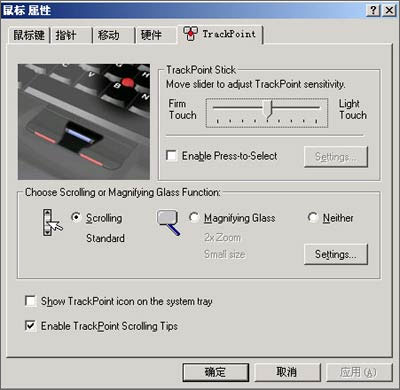
現(xiàn)在就可以看到操作界面了。那個劃軌是用來調(diào)節(jié)指點桿的靈活程度的,向左變緩慢,向右則變敏捷。
選擇“Enable Press-to-Select”就可以只用指點桿進行操作,也就是可以按壓指點桿來達到單擊/雙擊鼠標左鍵的效果了。但編輯并不推薦此方法,因為這樣很容易造成指點桿壓力過大,長此以往,可能會造成指點桿及其周圍的鍵盤按鍵失靈。
選中下面的“Scrolling Standard”,就是開啟了指點桿的滾輪功能。先按住鍵盤下方鼠標左右鍵后的那個藍色的按鍵,之后移動指點桿,這時就可以滾動屏幕瀏覽網(wǎng)頁了。
“Magnifying Glass”就是又一大特色,也就是放大鏡功能,它可以選擇放大的倍數(shù),從1X—8X,視力不好或者想把圖看仔細的朋友有了它就不用發(fā)愁了。
點擊“Setting”可以對滾輪功能和放大鏡功能做進一步的設置。假如選擇了“Neither”,那么那個藍色按鍵就沒有任何作用了。
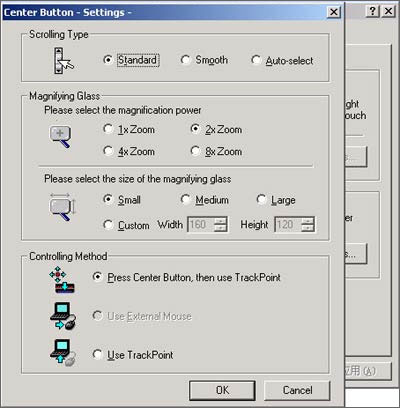 指點桿維護之其他方便擴展功能
指點桿維護之其他方便擴展功能 對于ThinkPad的指點設備TrackPoint的方便實用性,大家給予了一致的好評。然而可能還會有很多人認為它不如傳統(tǒng)的鼠標那樣方便。的確,鼠標也可以實現(xiàn)對光標細微的操作。
而且使用鼠標時,用戶的食指和中指放在按鍵上,可以方便地進行點擊。但是,鼠標也不是完全沒有缺點。首先,要使用鼠標必須有能夠進行自由操作的空間。此外,從鍵盤操作轉(zhuǎn)換到鼠標操作時,必須抬起手腕移動手臂。而TrackPoint則既不需要放置鼠標的空間,雙手也可以不必離開鍵盤繼續(xù)操作。
而且,TrackPoint還具有兩個非常方便的功能。一個是“中心按鈕”,可以用來選擇啟動TrackPoint的滾動功能和放大顯示功能;一個是“按下選擇”功能,可不用按鈕即實現(xiàn)點擊。只要熟練使用這兩個功能,就可以達到和鼠標同樣方便的操作性。
中心按鈕(CenterBotton)
需要滾動閱讀較長的文章時,通常的方式是拖拽滾動條。而使用Trackpoint做同樣操作時,要準確地拖拽細細的滾動條,還需要稍微習慣一些后才能操作自如。這樣就很容易分散注意力,影響閱讀效果。而使用中心按鈕就可以解決這一問題。只要點擊中心按鈕,無論指針處于什么位置,都可以實現(xiàn)與移動滾動條同樣的效果,然后只要上下移動指點桿,就可以滾動畫面進行瀏覽了。即使對指點桿的移動操作不是很精確,也不會影響滾動效果。此功能可在Windows控制面板的“鼠標”項里進行設定。此外,中心按鈕還具有把畫面的某一部分放大顯示這種類似放大鏡的功能。
按下選擇(PressSelect)功能
所謂按下選擇功能,指的是使指點桿不僅可以移動指針,還具有象按鈕一樣進行點擊的功能。此功能的設定也是通過Windows控制面板的“鼠標”項來設定的。設定后,ThackPoint指點桿就具有了與鼠標左鍵同樣的功能。這是按下選擇功能的一個基本功能。此項設定對指點桿原來的功能不會有任何干擾,所以推薦用戶一定要嘗試一下。設定后,您會發(fā)現(xiàn)指針操作會變得比原來更加得心應手!
按下選擇功能,除了基本功能之外,還可通過進行“擴展設定”來提供其他兩個功能。其中一個是“拖拽”功能,即不僅可以像鼠標那樣進行點擊,還能對目標進行移動。另外一個是“釋放選擇(release select)”功能,將指針移動到圖標或按鈕上之后,只需將手指離開ThackPoint,就相當于進行了單擊動作。這兩個功能同樣也是通過Windows控制面板的“鼠標”項進行設定的。應用這些功能時需要注意的是,這兩項擴展功能可以使TrackPoint的操作更加方便而簡單,但設定后再做與原來同樣的操作時,反應會和過去習慣的結(jié)果有所不同。所以如果事先不充分了解其操作機制,很容易引起誤操作。要想運用的得心應手,建議您在設定后,好好地反復練習一下,來讓自己漸漸地適應新的操作和結(jié)果。
拖拽——通過在指點桿上施加較大的壓力并移動光標,即可實現(xiàn)拖拽。對此功能使用了一段時間后會覺得很自然,但最開始使用時可能會稍微有些不適應,尤其是那些習慣于用較強的力量按動指點桿的用戶,可能無意識中就做了拖拽操作。所以為了操作準確,平時操作時注意不要過于用力。例如,按動指點桿時應該是輕輕地撫摸它的頂蓋,只是單純移動光標時動作要輕,進行拖拽時注意要用力。如果平時能夠注意區(qū)別運用這些技巧,一定會感覺到對TrackPoint能夠運用自如。
釋放選擇——釋放選擇功能,是指在把光標移動到圖標或按鈕上之后,只要迅速地從TrackPoint上把手拿開,就相當于進行了單擊動作。如果之后還迅速點擊一下的話,就相當于雙擊操作,可以很方便地啟動應用程序。
使用釋放選擇功能時,稍微有點難度的是,在輕按指點桿的狀態(tài)下有時即使把手拿開,可能也沒能實現(xiàn)單擊操作。要區(qū)分釋放選擇和拖拽操作之間的微妙差異是有竅門的,但在這里僅僅用文字可能很難解釋的很清楚。
請您不要考慮過多,試著自然地操作一下指點桿,看看釋放選擇的效果如何。只要操作后實現(xiàn)了單擊,就OK了。而如果沒有出現(xiàn)預期的操作,該怎么辦呢?一個辦法是多練習幾次,試著把握一下感覺。不過即使還是沒有實現(xiàn)預期效果的話,也不必強迫自己,因為它只是一項供您選擇使用的功能,不是必選功能。而且,如果操作不當,很容易導致誤操作。一個避免的方法就是去掉對該功能的選擇。請您抱著這樣的想法去輕松地嘗試一下吧。嘗試后,您就能體會到究竟哪種設置最適合自己的需要,自然而然會學會如何把TrackPoint設置為最適合自己、操作方便的得力助手。 指點桿維護之清洗
準備個中號的小瓶子,加入水和少量的洗衣粉或清潔液
然后就讓你的小紅帽去泡個澡吧~~“我要洗澡烏龜?shù)埂!!!保ㄏ丛韪瑁?br>
小泡3-5分鐘后進行相對瘋狂的動作。用盡吃奶的力氣,用力的搖~~“只有我最搖擺,只有我最搖擺,沒有人比我?guī)洝保ㄎ易顡u擺)
累了吧!!~~累了就聽下來休息下。這時候小紅帽估計已經(jīng)在暈頭的飄浮在水瓶里面了。
沉淀片刻,拿出帽子來看看,是不是比原先干凈了不少呢?這樣清洗的好處就是不會因為毛刷過硬而出現(xiàn)破損的情況。
四、鍵盤的維護
·累積灰塵時,可用小毛刷來清潔縫隙,或是使用一般在清潔照相機鏡頭的高壓噴氣罐,將灰塵吹出,或使用掌上型吸塵器來清除鍵盤上的灰塵和碎屑。
·清潔表面,可在軟布上沾上少許清潔劑,在關機的情況下輕輕擦拭鍵盤表面。
非常好我支持^.^
(0) 0%
不好我反對
(0) 0%
相關閱讀:
- [筆記本] 筆記本維護誤區(qū) 看看您犯戒了沒有? 2010-01-20
- [筆記本] 筆記本維護透視——外殼篇 2010-01-20
( 發(fā)表人:admin )
